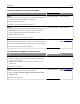Users Guide
Action Oui Non
Etape 4
Vérifiez si le bac est disponible sur le pilote d'imprimante
Remarque : Il peut être nécessaire d'ajouter le bac manuellement dans le
pilote d'imprimante afin de le rendre disponible pour les travaux
d’impression. Pour plus d'informations, reportez-vous à la section
« Ajout
des options disponibles dans le pilote d’impression », page 33.
Le bac est-il disponible dans le pilote d'imprimante ?
Passez à l'étape 5. Ajoutez le bac manuel-
lement dans le pilote
d'imprimante.
Etape 5
Vérifiez si le tiroir est bien sélectionné.
a Dans l'application en cours, sélectionnez l'option. Pour les utilisateurs de
Mac OS X 9, vérifiez que l'imprimante est configurée dans le Sélecteur.
b Relancez la tâche d'impression.
Le bac fonctionne-t-il ?
Le problème est résolu. Contact
service d'assis-
tance technique.
ISP (Internet Solutions Port) ne fonctionne pas correctement
Action Oui Non
Etape 1
Assurez-vous qu'un port ISP (Internal Solutions Port) est installé.
a Installez le module ISP. Pour plus d'informations, reportez-vous à la section
« Installation d'un port Internal Solutions Port », page 18.
b Imprimez la page de paramètres de menu, puis vérifiez si le module ISP
apparaît dans la liste des fonctionnalités installées.
Le module ISP apparaît-il dans la liste des fonctionnalités installées ?
Passez à l'étape 2. Vérifiez si vous disposez
d'un port ISP pris en
charge.
Remarque : Un port ISP
d'une autre imprimante
peut ne pas fonctionner
sur cette imprimante.
Etape 2
Vérifiez le câble et la connexion du port ISP.
a Utilisez un câble approprié, puis assurez-vous qu'il est correctement
connecté au port ISP.
b Vérifiez si le câble de l'interface ISP est correctement connecté dans la
prise de la carte logique.
Remarque : Le câble de l'interface ISP et la prise de la carte logique
suivent un code de couleurs.
Le port ISP fonctionne-t-il correctement ?
Le problème est résolu. Contact
service d'assis-
tance technique.
Dépannage 194